esp32/8266环境搭建之micropython篇
Esp32/8266 micropython环境搭建很简单,首先要下载ESPFlashDownloadTool 这个esp windows下开发可以说必备的东西,直接在乐鑫官网去下载就可以了
https://www.espressif.com/zh-hans/support/download/other-tools
如果有python环境也可以
pip install esptool
不过后续固件刷入没有gui界面相对要麻烦一些
然后再去http://micropython.org/download#esp8266
这里可以找到esp32和8266的micropython固件
打开并找到固件位置
首先erase一下清空,然后按下开发板上的flash,
下载地址改为0x1000点击start就可以了
这里baud可以选快一点的这样下载时间会短很多
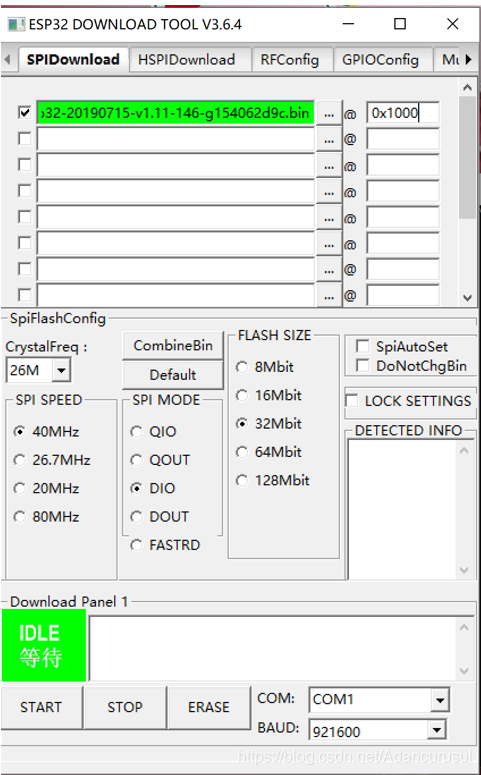
不过有的flash size不同容易上传失败(串口不断输出)
同时将SPI MODE改为DIO
下载地址要写到0x1000
如果当时是pip install esptool
这个时候就要
python esptool.py --port comX erase_flash
esptool.py --chip esp32 --port com5 write_flash -z 0x1000 esp32-20190125-v1.10.bin
然后按reset重启就可以了
#然后就是下载程序的软件了
这里主要提一下三个软件的使用
MicroPython File Uploader
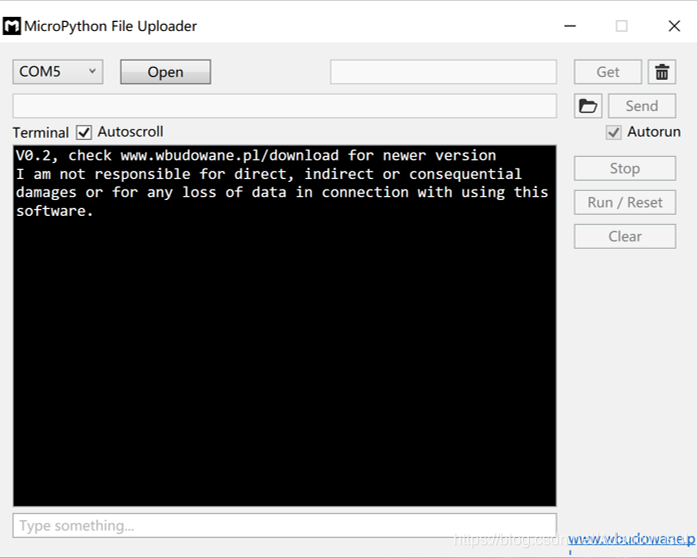
这个先在左上角找到对应端口然后点open 将你想上传的文件地址放在文本框点击send就可以了
右侧的stop,run,clear分别可以停止当前运行的程序,重新运行以及清理显示的字符
但是这个软件有个问题:不能显示中文,所有中文字符会变成问号
ESPlorer
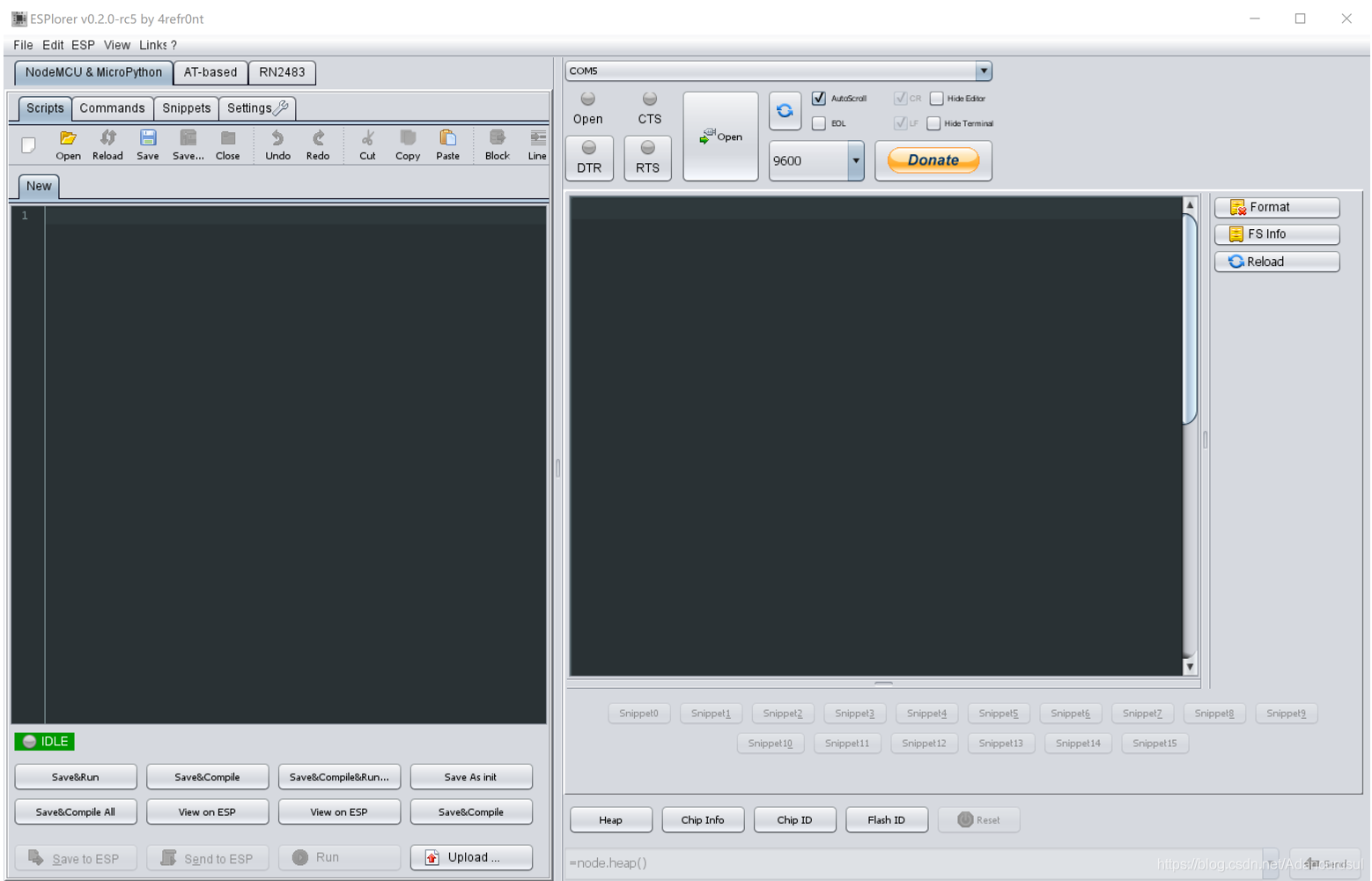
设置baud为115200,再点击open进行连接
这一个可以在左边写代码右边看串口的输出
Upycraft
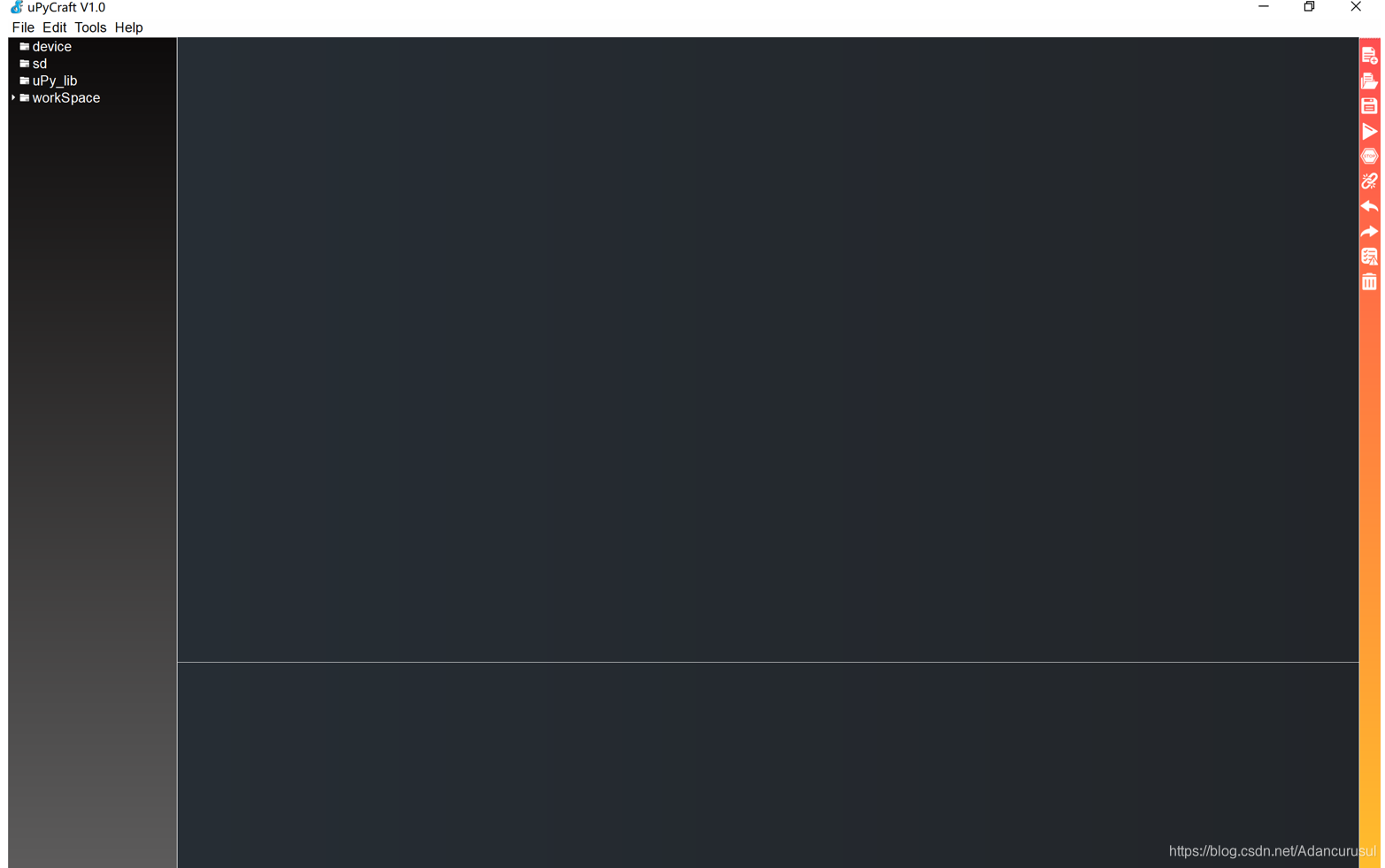
先在tool里面找到串口然后写好保存上传
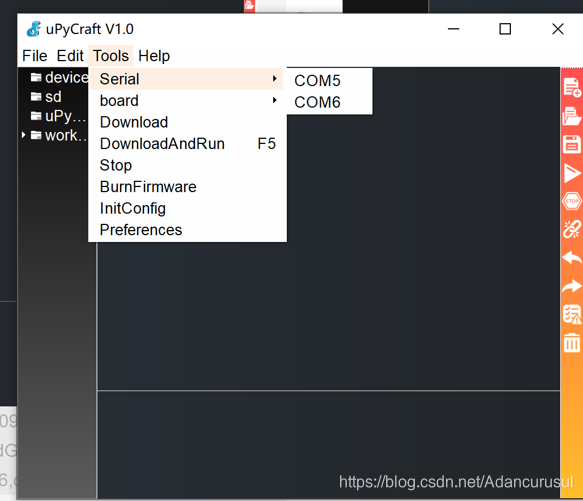
先找到对应端口
然后选择对应开发板
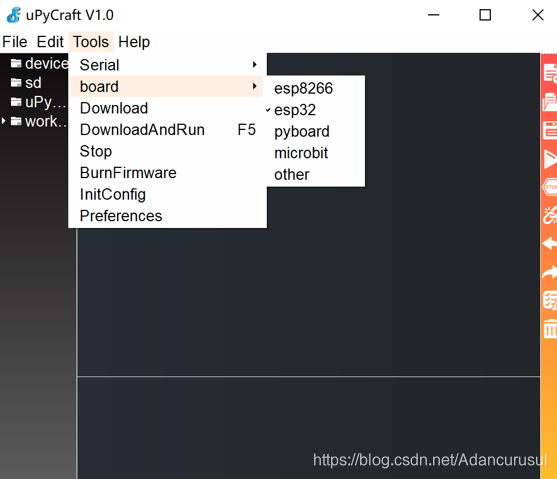
之后就会连接到开发板,upycratf可以自动检测有没有固件并可以上传mpy固件
但是这个编辑器有个bug,好像是在程序运行不容易连接到开发板
当然,后面联网之后还可以用其特有的webrepl可以远程无线下载和上传数据
有关webrepl的使用我会放在后面讲
Esp32/8266的有关micropython的环境搭建大概就是这些
 ESP32/8266微Python环境搭建
ESP32/8266微Python环境搭建





 本文详细介绍ESP32/8266微Python环境的搭建过程,包括下载ESPFlashDownloadTool、安装esp32和8266的微Python固件、擦除闪存、配置开发工具等步骤,以及使用MicroPythonFileUploader、ESPlorer、Upycraft上传程序的方法。
本文详细介绍ESP32/8266微Python环境的搭建过程,包括下载ESPFlashDownloadTool、安装esp32和8266的微Python固件、擦除闪存、配置开发工具等步骤,以及使用MicroPythonFileUploader、ESPlorer、Upycraft上传程序的方法。
















 1224
1224

 被折叠的 条评论
为什么被折叠?
被折叠的 条评论
为什么被折叠?








